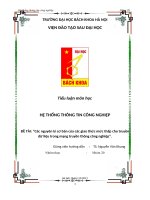Tài liệu Mạng truyền thông công nghiệp P5 docx
Bạn đang xem bản rút gọn của tài liệu. Xem và tải ngay bản đầy đủ của tài liệu tại đây (1.14 MB, 30 trang )
Chỉång 5. Thiãút láûp dỉû ạn trãn nãưn SIMATIC PCS 7
CHƯƠNG 5
THIẾT LẬP DỰ ÁN TRÊN NỀN SIMATIC PCS 7
5.1 Các bước cơ bản để thiết lập một dự án:
5.1.1 Giai đoạn lập kế hoạch:
Xây dựng các biến dựa vào sự liệt kê các biến và mô tả đầy đủ các quá trình
(lập kế hoạch khả thi, số lượng PLC, Trạm vận hành, các thành phần khác)
Tính chọn số lượng I/O và kiểu module
Ấn định các kênh tín hiệu và đặt tên tượng trưng cho chúng
Lập bảng kế hoạch đi dây giữa sensors/actualtors và các trạm PLC
Lựa chọn và quyết định kiểu mạng và cấu trúc mạng. Các kết nối giữa các
trạm SIMATIC với nhau và giữa các trạm SIMATIC với các trạm điều
khiển quá trình
5.1.2 Thực hiện dự án:
Thiết lập dự án
Thiết lập cấu hình phần cứng (từng trạm)
Thiết lập cấu hình mạng
Tạo hệ thống các cấp bậc cho nhà máy
Lập trình các khối chức năng người dùng và các khối trao đổi thông tin; kiểm
tra và lập tài liệu
Nguùn Kim Ạnh & Nguùn Mảnh H - Tỉû âäüng hoïa - BKÂN
68
Chỉång 5. Thiãút láûp dỉû ạn trãn nãưn SIMATIC PCS 7
Tạo CFC charts (charts module)
Sử dụng chức năng Import/Export Assistant (IEA) để tạo module Template
cho các điểm đo lường. Kiểm tra và lập tài liệu cho các module. Đặt các khối
và các module vào trong thư viện đã tạo được
Tạo các CFC chart với việc sử dụng các IEA model ở trên; Biên dịch và
download tới PLC
Tạo các khối SFC chart (sequential control systems) và download chúng tới
PLC
Cấu hình cho các trạm OS:
Tạo các bức tranh quá trình, các bức tranh thông báo message, các đồ thị
(curve) và các bảng nhật ký (archive)
Kết nối dữ liệu giữa OS và PLC
Sao chép các dữ liệu cần thiết từ ES và đưa vào các OS; Tiến hành khởi động
OS
Lặp lại quá trình trên để kiểm tra vài lần
Tiến hành kiểm tra tín hiệu và hiệu chỉnh từng cảm biến, chấp hành và các
q trình… trên bức tranh q trình
Nguùn Kim Ạnh & Nguùn Mảnh H - Tỉû âäüng họa - BKÂN
69
Chỉång 5. Thiãút láûp dỉû ạn trãn nãưn SIMATIC PCS 7
5.2 Thiết lập dự án:
Trong phần này giải thích các ứng dụng cơ bản trên ES với những phần
mềm thành phần mang tính chất cấp bậc (HP: Plant Hierarchy) và các vấn đề về
IEA (Import/Export Assistant) và mối quan hệ giữa nhũng thành phần trong ES
đó.
5.2.1 Phần mềm ES trong SIMATIC PCS 7:
Với những phần mềm cần thiết trên hệ thống ES thuộc gói phần mềm
SIMATIC PCS 7, bạn có những công cụ (tool), với những công cụ đấy bạn có
thể tạo cấu hình nhà máy một cách tồn diện. Đó là những phần mềm sau đây:
- Phần mềm STEP 7:
Bao gồm SIMATIC Manager, phần mềm này làm nền tản và là trung tâm
quản lý cho tất cả các thành phần của ES. Đây là hình ảnh sinh động của người
sử dụng trên giao diện của Windows NT thường được sử dụng để quản lý các dự
án của nhà máy.
- Bạn cấu hình tất các thiết bị sử dụng trong hệ thống như:
Các rack của các PLC, các mô đun vào/ra, các mô đun giao diện, các trạm
PC… bằng Hardware Configuration (HW Config.).
- PH và IEA:
PH và IEA là những gói thuộc PCS 7, chúng khơng phải tách biệt với các
ứng dụng trên mà chi mở rộng hơn trong phạm vi của SIMATIC Manager. PH và
IEA hỗ trợ cấu hình diện rộng của quá trình điều khiển và quản lý dữ liệu của
nhà máy.
- CFC (Continuous Function Chart):
CFC là gói phần mềm định hướng cho nhà máy, cấu hình các đồ họa của
tác vụ tự động hóa. Sử dụng CFC thông qua các khối đã được tạo sẵn (đây là gói
phần mềm lập trình có cấu trúc). Các khối được quản lý theo nhóm tùy theo chức
năng của chúng trong thư viện, thực hiện lập trình bằng các động tá kéo/thả.
- SFC (Sequential Function Chart):
Là gói phần mềm được cấu hình cho hệ thống điều khiển tuần tự. với hệ
thống điều khiển tuần tự, chức năng tự động hóa tiêu cơ sở là được điều khiển
trên sự thay đổi trạng thái và cũng có thể chọn lọc từ q trình.
- Phần mềm cấu hình cho OS:
WinCC được sử dụng cho việc cấu hình cho hệ thống điều khiển và giám
sát nhà máy trên nền PCS 7. Với phần mềm này, bạn có thể tạo ra bức tranh q
trình, các báo cáo, các thơng báo về hệ thống, đồ thị tín hiệu, nhật ký vận hành.
- SCL (Structured Control Language):
Đây là ngơn ngữ lập trình giống vớ Pascal để lập trình cho những tác vụ
phức tạp. Trên ES, nó được sử dụng để tạo ra các khối và biên dịch các yêu cầu
của CFC/SFC chart.
5.2.2 Sự tác động qua lại giữa các thành phần:
Phần này cung cấp cho bạn một cách nhìn tổng thể về sự tác động qua lại
Nguyãùn Kim Ạnh & Nguùn Mảnh H - Tỉû âäüng họa - BKÂN
70
Chỉång 5. Thiãút láûp dỉû ạn trãn nãưn SIMATIC PCS 7
giữa cấu hình của hệ thống cấp bậc của nhà máy, CFC chart, IEA và SFC chart
trên OS.
- Hệ thống cấp bậc của nhà máy (PH):
Đường dẫn của PH với tên của đồ thị và tên khối là được chuyển đổi tới
những text block "origin" (khối nguồn dưới dạng text) với sự chuyển đổi của
việc kết nối dữ liệu giữa PLC-PC. Từ đây sẽ xuất hiện các dịng thơng báo
(message) trên OS run-time. Tên tag ở trên trình quản lý tag của WinCC
Explorer làm cho chúng ta dễ dàng quản lý và quan sát PH, tên đồ thị, tôn khối,
tên các giá trị khác. Nếu bạn muốn kết nối một đối tượng với một tag quá trình
trên bức tranh quá trình hoặc nhật ký vận hành, bạn phải chỉ rõ tên tag từ trình
quản lý tag.
- CFC (Continuous Function Chart):
Riêng mỗi kiểu khối (ví dụ khối CTRL_PID) là được lưu trữ trong thư
viện hoặc chương trình của STEP 7. Mỗi khi bạn sao chép nhiều khối ra từ nột
khối ban đầu thì bạn phải đặt cho các khối đấy có các tên hình thức khác nhau.
Thuộc tính của một đối tượng trong CFC chart, bạn chỉ rõ các message của khối
và kích chuột vào các biểu tượng message đó. Việc kết nối dữ liệu được hiển thị
các message trên OS trong suốt quá trình OS hoạt động (run time). Trong suốt
quá trình làm việc, một tag được điều khiển và giám sát liên tục thông qua thủ
tục chuyển đổi (transfer) dữ liệu liên tục giữa OS và PLC. Các giá trị nhận được
từ q trình có thể được lưu trữ trong các tag nội (internal tag) trên trình quản lý
tag của OS, điều này sẽ đồng nghĩa với việc các dòng text sẽ được giảm bới trừ
những text đang chuyển đổi và hiển thị trên bức tranh quá trình.
- IEA (Import/Export Assistant):
Với IEA, bạn tạo tự động các chart và các khối thuộc tính. Bạn có thể tùy
chọn những message có đặc điểm kỹ thuật phù hợp để tạo dữ liệu cho việc
import (nhập nội dung). Những message sau khi xuất hiện tại những điểm thích
hợp ở trên đối tượng của khối và được chuyển đổi (transfer) tới OS để mô tả cho
CFC.
- SFC (sequential control system ):
Trên SFC chart, bạn xem xét các thơng số của của cấu hình CFC trước
đây trên SFC chart. Những cơng trình sư (những người xây dựng nên một cấu
hình tổng thể) tạo ra những yêu cầu theo từng bước, chuyển đổi và ấn định công
nghệ và định hướng cho tên của các đối tượng. Với cấu trúc của CFC chart theo
từng bước và các điểm chuyển đổi (xem phần 4.2.6) trong sơ đồ trên OS được
chuyển đổi (transfer) dữ liệu kết nối giữa OS và PLC (sự hoạt động đó chúng ta
có thể quan sát được sự chuyển đổi trạng thái thông qua sự chuyển đổi màu sắc
trên CFC).
- Chuyển đổi dữ liệu kết nối giữa PLC và OS (Transferring PLC-OS
Connection Data):
Khái niệm này tương đối phức tạp, một hệ thống làm viều gắn kết thành
một khối thống nhất và đồng bộ thì cần phải có việc chuyển đổi dữ liệu cấu hình
liên tục mỗi khi cấu hình hay thơng số của hệ thống có sự thay đổi, đặc biệt là
Nguùn Kim Ạnh & Nguùn Mảnh H - Tỉû âäüng họa - BKÂN
71
Chỉång 5. Thiãút láûp dỉû ạn trãn nãưn SIMATIC PCS 7
giữa hệ thống các PLC và hệ thống các OS. Dữ liệu kết nối giữa PLC và OS phải
được chuyển đổi trong những tình huống sau:
· Sau mỗi khi thay đổi hệ thống cấp bậc của nhà máy (PH)
· Sau mỗi khi thêm các chart mới và chỉ định tên các CFC chart
· Sau mỗi khi thêm những khối đối tượng mới và thay đổi tên khối
· Sau mỗi khi thay đổi các đơn vị text thuộc về bản chất của quá trình vận
hành
· Sau mỗi khi thay đổi thuộc tính của các đối tượng được điều khiển và
giám sát
· Sau mỗi khi thay đổi các message
· Sau mỗi khi thay đổi hoặc là thêm các SFC chart
- Ước lượng các thành phần yêu cầu của một nhà máy:
Điều quan trọng đầu tiên trước khi bắt tay vào thiết kế một hệ thống tự
động cho một nhà máy, bạn phải đặt ra các kế hoạch hay các phương án mà các
phương án đó dựa trên có sở là q trình vận hành như thế nào, dựa vào đây bạn
có thể ước lượng được số OS; mức độ, tốc độ, khoảng cách và số trạm tham gia
kết nối từ đó bạn có thể ước lượng được bus hệ thống sử dụng là những bus nào;
xác định số lượng và vị trí đặt các bộ điều khiển trung tâm, số lượng các mô đun
vào ra tập trung và vào ra phân tán hay yêu cầu điều khiển để xác định loại mô
đun phải được tính tốn rất kỹ. Ngồi ra bạn cịn phải dựa vào kích cỡ của dự án,
yêu cầu của khách hàng, tính sẵn sàn hay nói cách khác là hệ thống có độ tin cậy
cao, điều kiện về vị trí (độ cao) và mơi trường xung quanh vị trí dự định lắp đặt,
tính năng đáp ứng hay tính năng thời gian thực.
Nói chung cơng việc tích hợp một mạng truyền thơng cho một nhà máy là
một cơng việc khó khăn và phức tạp, địi hỏi người thiết kế khơng những am hiểu
sâu sắc về mặt kỹ thuật trong các hệ thống tự động, am hiểu về cơng nghệ mà
cịn phải tùy chọn dựa trên nhiều phương án và tiêu chí khác nhau để đưa ra một
cấu hình vừa tối ưu về chỉ các tiêu kỹ thật và kinh tế.
- Những yêu cầu cho một dự án:
Khi bạn mới bắt đầu cấu hình cho một dự án, điều đầu tiên bạn nên phân
tích những yêu cầu đặc biệt của dự án, bạn chắc chắn rằng tất cả những khía cạnh
và những điều kiện đã được suy xét đến trên những cơ sở triết lý và hiệu quả về
mặt cấu hình.
Trong suốt q trình cấu hình, có rất nhiều khối và kiểu khối khác nhau
trong thư viện của bạn. Vì vậy bạn phải chắc chắn rằng chỉ có một version của
phần mềm sử dụng để cấu hình cho hệ thống trong suốt quá trình xây dựng dự
án. Những kiểu khối lập trình khác nhau sẽ dấn đến sự xung đột nếu chương trình
của bạn được điều khiển và giám sát trên cùng một OS.
5.3 Cấu hình phần cứng (Hardware Configuring):
Cấu hình một trạm là việc thể hiện toàn bộ cấu trúc của trạm đó. Với cấu
hình phần cứng, bạn chỉ định rõ số của các rack, số lượng rack và ấn định địa chỉ
của các khe cắm (slot) tùy theo cấu trúc thực tế của trạm. Bạn cấu hình tham số
cho các mô đun vào ra tập trung và các mô đun vào ra phân tán. Khi bộ điều
khiển khả lập trình bắt đầu khởi động thì việc đầu tiên là CPU phải thực hiệnn so
sánh cấu hình quản lý bên trong hệ điều hành của CPU với cấu hình thực tế của
Nguùn Kim Ạnh & Nguùn Mảnh H - Tỉû âäüng hoïa - BKÂN
72
Chỉång 5. Thiãút láûp dỉû ạn trãn nãưn SIMATIC PCS 7
phần cứng được lắp đặt cho trạm. Nếu có sự tương phản thì CPU sẽ tìm ngay lập
tức và thơng báo sẽ được báo hiệu và đương nhiên là hệ thống sẽ không thể tiếp
tục hoạt động thêm nữa.
5.3.1 Giới thiệu phần mềm NetPro - Configuring Networks:
Phần mềm này đã được giới thiệu sơ lược ở chương 4.2.11. Trên phần
mềm này, chúng ta có thể cấu hình cho từng trạm đơn lẻ như S7-300, S7-400,
OS, ES và liên kết các phầng tử trên lại với nhau thông qua các bus truyền thông
là Ethernte, Profibus, MPI hay AS-i…
- Khởi động phần mềm: Start > Simatic > STEP 7 > NetPro - Configuring
Hình 5.1 Khởi động phần mềm NetPro - Configuring Networks
Networks.
- Tạo mới một dự án:
Việc tạo mới một dự án không thể tiến hành trực tiếp trên phần mềm này
được, vì vậy bạn phải tiến hành theo cách sau:
Nguyãùn Kim Ạnh & Nguùn Mảnh H - Tỉû âäüng họa - BKÂN
73
Chỉång 5. Thiãút láûp dỉû ạn trãn nãưn SIMATIC PCS 7
+ Khởi động phần mềm SIMATIC Manager: Start > Simatic > SIMATIC
Hình 5.2 Khởi động phần mềm SIMATIC Manager
Manager
+ Tạo Project mới:
File > New, một hộp thoại xuất hiện, trên hộp thoại này bạn có thể chọn các kiểu
Project sau: User Project (dự án đơn), Libraries (thư viện) hay Multi-Project
Hình 5.3 Tạo mới một User Project
Nguyãùn Kim AÏnh & Nguyãùn Mảnh H - Tỉû âäüng họa - BKÂN
74
Chỉång 5. Thiãút láûp dỉû ạn trãn nãưn SIMATIC PCS 7
(nhiều dự án). Nếu bạn chọn User Project thì kiểu của dự án trong hộp thoại sẽ
hiển thị tương ứng là Project, đặt tên cho dự án của bạn vào Name, ví dụ
“SAMPLE”,
sau đó chọn OK. Project sẽ xuất hiện các biểu tượng hình 5.4. Như vậy
“SAMPLE” chính là dự án được sử dụng cho việc lưu trữ dữ liệu và chương trình
được tạo ra khi bạn tạo mộ giải pháp tự động trong giới hạn cho phép. Dữ liệu
của bạn lưu trữ trong “SAMPLE” bao gồm:
· Dữ liệu cấu hình cho phần cứng và dữ liệu ấn định các tham số cho các
mơ đun.
· Dữ liệu cấu hình mạng truyền thơng.
· Chương trình người dùng (các mơ đun chương trình tương ứng trong các
khối chương trình).
Nhiệm vụ chính khi tạo một Project là chuẩn bị những khối dữ liệu và khối
chương trình.
Việc bạn cần làm tiếp theo là thiết lập cấu hình cho dự án của bạn trên
phần mềm NetPro - Configuring Networks. Có hai cách để khởi động phần mềm
này:
· Từ trình Start (xem hình 5.1).
· Kích đúp chuột trái vào biểu tượng MPI(1) trên hình 5.4 (đây là biểu
tượng để liên kết đến phần mềm cấu hình).
Dưới đây là giao diện của phần mềm cấu hình cho mạng truyền thơng ở mọi cấp
Hình 5.4
Hình 5.5 Giao diện của phần mềm cấu hình mạng
Nguùn Kim Ạnh & Nguùn Mảnh H - Tỉû âäüng họa - BKÂN
75
Chỉång 5. Thiãút láûp dỉû ạn trãn nãưn SIMATIC PCS 7
độ cũng như cấu hình cho từng thành phần ở trong mạng đó.
Phần ở bên trái chính là bức tranh cấu hình mà bạn muốn tạo, phần bên
phải là thư viện các thiết bị thành phần và các mạng thành phần (hay cịn gọi là
subnet), thơng thường phần thư viện được mặc định, nếu khơng có bạn mở nó
bằng cách View > Catalog. Khi dự án của bạn vừa được tạo, phần mềm mặc định
một subnet MPI có tên là MPI(1) để phân biệt với các MPI tiếp theo mà bạn sẽ
tạo. Cũng nói thêm rằng, bạn có thể dùng subnet MPI, Ethernet hay Profibus để
làm bus hệ thống những mỗi subnet được tạo ra để sử dụng cho những ứng dụng
riêng biệt để tận dụng tối đa hiệu suất của đường truyền cũng như chi phí lắp đặt
và bảo dưỡng, trong đó:
· Industrial Ethernet là chuẩn quốc tế (IEEE 802-3) sử dụng cho truyền
thông công nghiệp thiết bị ở cấp điều khiển trong phạm vi nhỏ như mạng
LAN hay mạng diện rộng WAN.
· MPI (Multi-Point-Interface) là chuẩn được Siemens tạo ra để kiểm tra và
chuẩn đoán hệ thống và lập trình cho các PLC S7.
· PROFIBUS là chuẩn quốc tế (EN 50170) kết nối mạng thiết bị ở cấp hiện
trường và mạng diện hẹp, ít trạm tham gia.
· Mạng PTP (Point-To-Point) là chuẩn được Siemens tạo ra theo một giao
thức đặc biệt để truyền giữa hai nút (node) với nhau.
· Ngồi ra cịn có AS-i những khơng hiển thị trong này vì nó là một subnet
con mà chủ (master) của nó là các mơ đun gắn vào các PLC S7 hay bộ
chuyển mạng Profibus-DP sang AS-i.
Từ đây bạn có thể đặt những trạm thành phần hay các subnet theo cách nào là tùy
vào dự định của bạn. Ví dụ bạn cấu hình cho một trạm PLC S7-300 loại CPU 313
và mơ đun nguồn PS 307 10A:
Nguùn Kim Ạnh & Nguùn Mảnh H - Tỉû âäüng họa - BKÂN
76
Chỉång 5. Thiãút láûp dỉû ạn trãn nãưn SIMATIC PCS 7
Kích chuột trái vào biểu tượng SIMATIC 300 trong thư viện, kéo và thả vào
trong phần nên trái, xem hình bên dưới.
Hình 5.6
Đây mới chỉ mặc định cho trạm S7-300 nhưng chưa cụ thể là CPU loại nào, bao
nhiêu rack, mô đun nguồn, mô đun mở rộng, mô đun giao diện, mơ đun truyền
thơng… Để cấu hình cho trạm này bạn tiếp tục kích đúp chuột trái vào biểu
tượng SIMATIC 300(1) sẽ xuất hiện giao diện để cấu hình riêng cho trạm này,
xem hình 5.7. Giao diện này cũng tương tự như giao diện thiết lập mạng nhưng
nó được sử dụng để thiết lập cấu hình cho từng tthành phần trong mạng như: OS,
ES, Server, PG, PLC S7-200, S7-300, S7-400, các mơ đun phân tán ET200…
Nguùn Kim Ạnh & Nguùn Mảnh H - Tỉû âäüng họa - BKÂN
77
Chỉång 5. Thiãút láûp dỉû ạn trãn nãưn SIMATIC PCS 7
Bên trái là bức tranh cấu hình mà bạn muốn tạo, phần bên phải là thư viện các
thiết bị thành phần đã được thiết kế sẵn, thông thường phần thư viện được mặc
định, nếu khơng có bạn mở nó bằng cách View > Catalog. Trong mục Profile,
Hình 5.7 Giao diện cấu hình cho từng thành phần của mạng
Hình 5.8
bạn có thể chọn 3 dạng thư viện khác nhau mà trong đó có thể bỏ đi hoặc bổ sung
thêm những thành phần tương ứng tùy theo ứng dụng của bạn, trong đó thư viện
Standar là thư viện có đầy đủ các thành phần nhất.
Nguùn Kim Ạnh & Nguùn Mảnh H - Tỉû âäüng họa - BKÂN
78
Chỉång 5. Thiãút láûp dỉû ạn trãn nãưn SIMATIC PCS 7
Ở đây bạn chú ý rằng, bạn đã chọn cấu hình cho trạm S7-300 nên bạn phải
chọn các thành phần thuộc thư muc SIMATIC 300 trên cây thư mục của thư
Hình 5.10 Thiết lập cấu hình cho trạm PLC CPU 313
viện. Đầu tiên bạn phải đặt rack trong tâm (mặc định (1) UR) trong thư mục
RACK 3, kích chuột vào biểu tượng Rail và kéo thả vào phần giao diện bên trái,
xem hình 5.8. Mỗi rack có tối đa 11 slot, slot số 1 là vị trí duy nhất cho mơ đun
nguồn PS, slot 2 cũng là vị trí duy nhất dành cho mơ đun CPU, xem hình 5.9.
Phần cấu hình cụ thể cho trạm S7-300 sẽ nói ký hơn ở phần 5.3.2.
Đến đây dự án của bạn đã được cấu hình, trước khi thốt khỏi chương trình này
bạn phải thực hiện lưu và biên dịch (save and complie) để kiểm tra lỗi trước khi
thoát. Lúc này, dự án tự động thêm vào thư mục dự án SAMPLE của bạn như
hình sau:
SAMPLE Project lúc này bao gồm một trạm SIMATIC 300 với CPU 313 và một
subnet MPI. Bên trong SIMTIAC 300 chứa đựng cấu hình phần cứng của trạm
(Hardware) và S7 Program.
Như vậy phần mềm NetPro - Configuring Networks được sử dụng để tạo
ra tất cả các cấu hình liên quan đến phần cứng của hệ thống mạng tryền thông.
Để đi sâu vào việc cấu hình cho từng thành phần địi hỏi người tích hợp hệ thống
phải nắm bắt được ngun tắc cấu hình cho từng thành phần (ví dụ nguyên tắc
cấu hình cho S7-300, S7-400,…). Các vấn đề này sẽ được trình bày ở mục 5.3.2.
5.3.2 Cấu hình của một trạm:
Những việc đầu tiên khi bắt tay vào xây dựng cấu hình cho một trạm địi
hỏi bạn phải ấn định địa chỉ cho trạm và các địa chỉ thành phần như mạng MPI,
Profibus hay Ethernet và một điều nữa là phải chú ý tới địa chỉ cao nhất cho phép
Nguùn Kim Ạnh & Nguùn Mảnh H - Tỉû âäüng hoïa - BKÂN
79
Chỉång 5. Thiãút láûp dỉû ạn trãn nãưn SIMATIC PCS 7
để cấu hình cho các trạm trong một mạng con (subnet) nào đó. Sơ đồ bên dưới sẽ
cho thấy một cách quan về việc cấu hình cho một dự án:
Hình 5.12 Cấu hình (ví dụ) cho một hệ thống
Bạn cấu hình cho bất cứ trạm S7-300, S7-400 nào địi hỏi việc đầu tiên
bạn phải thiết lập các rack trước. Ở S7-300 số rack tối đa cho một trạm là 4 và
được địa chỉ hóa từ (0)UR đến (3)UR. S7-400 thì phức tạp hơn, có vài loại rack
và số lượng cũng nhiều hơn tùy loại CPU. Như vậy rack là thành phần để lắp đặt
các mơ đun lên đó, xem hình ví dụ sau:
Hình 5.11
Nguùn Kim Ạnh & Nguùn Mảnh H - Tỉû âäüng họa - BKÂN
80
Chỉång 5. Thiãút láûp dỉû ạn trãn nãưn SIMATIC PCS 7
Hình 5.13 Mối quan hệ giữa rack và các mơ đun thành phần
Có thể xem xét các thơng số của thiết bị trên rack như: vị trí slot, tên các
mơ đun thành phần, mã số đặt hàng, địa chỉ mạng, địa chỉ của các vùng nhớ ảnh
vào ra số và vào ra tương tự. Ví dụ các tham của các mơ đun trong rack của S7-
Hình 5.14 Mơ tả tham số của các mơ đun trong rack
Nguùn Kim Ạnh & Nguùn Mảnh H - Tỉû âäüng họa - BKÂN
81
Chỉång 5. Thiãút láûp dỉû ạn trãn nãưn SIMATIC PCS 7
400:
5.3.2.1 Cấu hình cho trạm S7-300:
Các nguyên tắc trong việc thiết lập cấu hình cho S7-300:
Một trạm PLC được hiểu là một mô đun CPU ghép nối cùng với nhiều mơ
đun khác, mơ đun đều có một địa chỉ (ngồi các mô đun CP) là địa chỉ của các
slot, mô đun CPU dùng địa chỉ này để truy cập và quản đến từng mơ đun. Một
mơ đun CPU có thể quản lý được tối đa là 4 rack (từ rack 0 đến rack 3) việc thêm
các rack trạm sẽ không được CPU chấp nhận. Mỗi rack tối đa 8 mô đun mở rộng.
Nguyên tắc cấu hình rack S7-300:
- Rack 0:
· Slot 1: chỉ có mơ đun nguồn cung cấp hoặc để trống
· Slot 2: chỉ có mơ đun CPU
· Slot 3: mô đun giao diện (mô đun quản lý rack) hoặc để trống
· Slot 4 đên slot 11: mô đun tín hiệu (ví dụ mơ đun vào ra số, vào ra tương
tự), mơ đun chức năng (ví dụ mơ đun điều khiển vị trí, mơ đun PID), mơ
đun xử lý truyền thông mạng CP hoặc để trống.
- Rack 1 đến rack 3:
· Slot 1: chỉ có mơ đun nguồn cung cấp hoặc để trống
· Slot 2: để trống
· Slot 3: mô đun giao diện
· Slot 4 đến slot 11: mô đun tín hiệu, mơ đun chức năng hay mơ đun truyền
thông tùy thuộc vào mô đun giao diện được chọn
1
PS
2
CPU
3
IM
4
SM
11
SM
3
IM
4
SM
11
SM
3
IM
4
SM
11
SM
3
IM
4
SM
11
SM
Rack 0
Rack 1
Rack 2
Rack 3
Hình 5.15 Cấu hình trạm S7-300
Các rack kết nối lại với nhau thông qua mô đun giao diện quản lý mỗi
rack, trong đó rack 0 là rack trung tâm , còn rack 1 đến rack 3 là rack mở rộng.
Chỉ có mơ đun có chức năng gởi nhận chủ động mới đưa vào slot số 3 trong rack
trung tâm, cịn các mơ đun gởi nhận thụ động thì đặt vào slot thứ 3 trong các rack
cịn lại. Ví dụ bên dưới thì mơ đun IM 360S chỉ được đặt vào slot 3 trên rack
trung tâm và IM 360R thì đặt vào slot 3 trên các rack cịn lại. Đối với mơ đun
Nguùn Kim Ạnh & Nguùn Mảnh H - Tỉû âäüng họa - BKÂN
82
Chỉång 5. Thiãút láûp dỉû ạn trãn nãưn SIMATIC PCS 7
365S-R, chỉ được tối đa 2 rack là 1 rack trung tâm và một rack mở rộng (cả hai
đều sử dụng 365S-R vào slot số 3). Có một số CPU chỉ cấu hình duy nhất một
rack trung tâm (ví dụ CPU 313).
Dưới đây là cấu hình cho một trạm S7-300 đầy đủ, việc thao tác trên phần
mềm cấu hình NetPro - Configuring Networks đã trình bày ở phần 5.3.1. Do đó
việc tạo một Project mới sẽ khơng được nhắc lại. Trong ví dụ sau, bạn cấu hình
Project SAMPLE_FULL sử dụng CPU 314 với 4 rack:
Mơ đun giao diện
Hình 5.16 Cấu hình cho trạm S7-300
Trạm S7-300 sau khi đã được cấu hình:
Hình 5.17
Ngồi ra bạn cũng nên biết về ngun tắc slot cho các mô đun đặc biệt
như: Dummy (DM 370 Dummy), mô đun Digital Simulation (SIM 374 IN/OUT
16), M7-300:
Nguyên tắc đặc biệt cho mô đun Dummy (DM 370 Dummy):
Mô đun DM là một mơ đun bạn có thể chèn vào thay vì một mơ đun nào
đó mà sau này bẹn sẽ dự định sử dụng.
Nguùn Kim Ạnh & Nguùn Mảnh H - Tỉû âäüng họa - BKÂN
83
Chỉång 5. Thiãút láûp dỉû ạn trãn nãưn SIMATIC PCS 7
Tùy thuộc vào cài đặt switch, mơ đun đó có thể hoặc khơng thể dành riêng
khơng gian địa chỉ. Ví dụ không gian địa chỉ là được dành riêng cho mô đun vào
số và ra số nhưng không thể cho mô đun giao diện.
Nguyên tắc đặc biệt cho mô đun mô phỏng (SIM 374 IN/OUT 16):
Mô đun mô phỏng số SIM 374 IN/OUT 16 được sử dụng để mô phỏng
đầu vào và ra số. Bạn khơng thể tìm thấy mơ đun này trong catalog phần cứng
(Hardware catalog) của window. Bạn phải thay thế mô đun mà bạn muốn mô
phỏng vào trong bảng cấu hình thay thay vì SIM 374.
Cài đặt switch trên mô đun SIM 374
IN/OUT 16
16xOutput
8xOutput 8xInput
16xInput
Mã số mô đun
6ES7322-1BH00-0AA0
6ES7323-1BH00-0AA0
6ES7321-1BH00-0AA0
Nguyên tắc đặc biệt cho M7-300:
Khi bạn cấu hình cho nhóm mơ đun M7-300, mỗi mơ đun trong nhóm
chiếm giữ một slot. Nếu mơ đun đầu tiên của nhóm mơ đun là một CPU M7-300
thì slot kế tiếp sau nhóm mơ đun có thể chỉ bị chiếm giữ bởi một mơ đun giao
diện của nó hoặc là để trống.
Nhóm mơ đun M7-300 là hình thức hóa khi mơ đun mở rộng EXM
(expansion module) hoặc hay mô đun MSM (mass-storage) được sử dụng cho
việc mở rộng một M7 CPU hoặc một M7 FM (function module). Tất cả các mơ
đun trong nhóm mô đun là được kết nối với mỗi bus AT-ISA, “máy tính tự động
hóa”.
Giới hạn những mơ đun trong nhóm mô đun M7 tuân theo nguyên tắc sau:
- M7 CPU hoặc M7 FM luôn là mô đun đầu tiên của nhóm.
- Mơ đun mass-storage chỉ có thể chèn vào ở những vị trí tiếp theo trong
giới hạn của nhóm.
M7 CPU và M7 FM không thể mở rộng nhiều hơn 3 mơ đun (MSM hoặc EXM).
5.3.2.2 Cấu hình cho trạm S7-400:
5.3.1.2.1 Nguyên tắc cho việc giới hạn số mô đun:
Nguyên tắc cho việc giới hạn số mô đun trong rack là tùy thuộc vào kiểu
của rack được lắp đặt. Khác với S7-300 chỉ có một loại rack chung cho các kiểu
CPU, S7-400 có nhiều loại rack hơn và có một số rack chỉ được dùng riêng cho
một số CPU nhất định. Rack của s7-400 có hai loại: 9 slot và 18 slot.
- Nguyên tắc cấu hình cho rack trung tâm:
· Slot 1 chỉ được chèn vào mô đun nguồn (ngoại trừ mơ đun nguồn với
năng lặc dự phịng).
· Chèn tối đa 6 mô đun giao diện (send IM), không nhều hơn hai nguồn
truyền (power transmission).
· Kết nối tối đa 21 rack mở rộng đến các mô đun giao diện trên rack trung
tâm
· Không được kết nối nhiều hơn một rack mở rộng với nguồn truyền (power
transmission) tới một giao diện send IM (IM 460-1 đi đơi với IM 461-1).
Nguùn Kim Ạnh & Nguùn Mảnh H - Tỉû âäüng họa - BKÂN
84
Chỉång 5. Thiãút láûp dỉû ạn trãn nãưn SIMATIC PCS 7
· Kết nối một lượng tối đa 4 rack mở rộng ngoại trừ nguồn truyền (IM 4600 với IM 461-0 hoặc IM 460-3 với IM 461-3).
- Nguyên tắc cấu hình cho rack mở rộng:
· Chỉ được chèn mô đun nguồn cung cấp vào slot 1.
· Chỉ chèn mô đun giao diện nhận (Receive IM) vào slot tận cùng bên phải
(slot 9 hoặc 18).
· Mô đun truyền thông bus chỉ nên chèn vào rack mở rộng với một lượng
không vượt quá 6 mơ đun (nói cách khác, chúng khơng thể có được địa
chỉ nếu số lượng lớn hơn).
- Nguyên tắc đặc biệt cho việc cấu hình với mơ đun nguồn với năng lực dự
phịng (redundant):
Mơ đun nguồn cung cấp với năng lực dự phịng có thể được chèn vào
trong một rack đơi. Những mơ đun có thể được cơng nhận bằng ngững thông tin
dưới dạng văn bản trong ”Hardware Catalog”
Bạn nên xem xét những nguyên tắc sau:
· Nó chỉ được chèn vào những mơ đun nguồn với năng lực dự phịng trong
những rack đã dự định cho mục đích này.
· Mơ đun nguồn với năng lực dự phịng chỉ có thể được vận hành khi đi
kèm với các CPU được thiết kế cho mục đích này; Những CPU khơng phù
hợp sẽ khơng thể nhân ra trong q trình cấu hình.
· Mơ đun nguồn với năng lực dự phòng phải được chèn vào slot 1 và slot kế
tiếp nó (khơng cho phép để trống).
· Mơ đun nguồn khơng có năng lực này sẽ khơng được phép chèn cùng
chung rack.
5.3.1.2.2 Cách cấu hình cho rack trung tâm:
- Giới hạn cho rack trung tâm:
Lựa chọn rack trung tâm thích hợp trong thư mực rack cho cấu hình của bạn từ
thư viện phần cứng của Netpro., trong thư mục này có các rack sau:
Hai rack CR2 (Central rack):
CR2(1) được thiết kế cho chức năng rack trung tâm với 18 slot được chia
làm hai đoạn: 10 slot và 8 slot; ngồi ra rack này thích hợp cho chức năng
dự phòng cho nguồn cung cấp.
CR2(2) được thiết kế cho chức năng rack trung tâm với 18 slot được chia
làm hai đoạn: 10 slot và 8 slot.
Rack CR3:
Được thiết kế cho chức năng của rack trung tâm với 4 slot; không thể lắp
mô đun nguồn theo cơ chế dự phòng.
Hai rack ER1(Expansion rack):
ER1(1) được thiết kế cho chức năng của rack mở rộng với 18 slot, chỉ cho
những mơ đun SM (P bus), khơng thích hợp cho chức năng dự phòng cho
nguồn.
ER1(2) được thiết kế cho chức năng của rack mở rộng với 18 slot, chỉ cho
những mô đun SM (P bus).
Hai rack ER2:
ER2(1) được thiết kế cho chức năng của rack mở rộng với 9 slot, chỉ cho
những mơ đun SM (P bus), khơng thích hợp cho chức năng dự phịng cho
nguồn.
Nguùn Kim Ạnh & Nguùn Mảnh H - Tỉû âäüng họa - BKÂN
85
Chỉång 5. Thiãút láûp dỉû ạn trãn nãưn SIMATIC PCS 7
ER2(2) được thiết kế cho chức năng của rack mở rộng với 9 slot, chỉ cho
những mô đun SM (P bus).
Hai rack UR1 (Universal rack):
UR1(1) có 18 slot, khơng thích hợp cho chức năng dự phịng cho nguồn.
UR1(1) có 18 slot.
Hai rack UR2 (Universal rack):
UR2(1) có 9 slot, khơng thích hợp cho chức năng dự phịng cho nguồn.
UR2(1) có 9 slot.
UR2-H:
Được thiết kế cho chức năng của rack trung tâm với 2 x 9 slot, tách biệt về
đường bus backplane, phù hợp cho chức năng chuẩn và chức năng dự
phòng (redundant).
Bằng thao tác kéo và thả rack vào trong phần form thiết kế bên trái, rack sẽ xuất
hiện trong form này.
5.3.1.2.3 Cách cấu hình cho rack mở rộng:
Tất cả các rack mở rộng được kết nối tới mô đun giao diện gởi send IM
trên rack trung tâm ở dạng cascade.
Mỗi một nhóm gồm 3 rack mở rộng được kết nối đến 1 mô đun giao diện
gởi IM ở rack trung tâm.
- Nguyên tắc kết nối
rack mở rộng:
Nếu bạn kết nối rack
mở rộng tới một mô đun
giao diện (send IM) của
rack trung tâm phải xem
xét những vấn đề sau:
· Nguồn truyền
· Kiểu liên kết (tập
trung/phân tán)
· Bus truyền thông
- Giới hạn rack mở
rộng:
Hình 5.18 Kết nối rack trung tâm đến các rack mở rộng
· Lựa chọn rack
mở rộng từ thư
viện phần cứng.
· Có thể thay đổi giá trị ấn định cho rack bằng cách kích đúp chuột vào
thanh trên cùng của bảng, sau đó đặt lại giá trị trong phần Rack no. của
hộp thoại General.
· Ấn định mô đun vào các rack, điều cần lưu ý là các rack phải tương thích
với nhau và các mơ đun giao diện phải được chèn vào các rack.
· Tạo những kết nối giữa những mơ đun giao diện trong các rack:
+ Kích đúp chuột vào mô đun giao diện gởi send IM
+ Lựa chọn “Connect” tab
· Tab này cho phép tất cả các rack khơng được kết nối
Nguùn Kim Ạnh & Nguùn Mảnh H - Tỉû âäüng họa - BKÂN
86
Chỉång 5. Thiãút láûp dỉû ạn trãn nãưn SIMATIC PCS 7
+ Lựa chọn những rack độc lập và sử dụng nút “Connect” cho việc
kết nối chúng tới các mô đun giao diện send IM (C1 và C2 trên
hình 5.18).
Sau đây là thí dụ mơ tả q trình cấu hình cho rack trung tâm và các rack mở
rộng trên trạm S7-400 CPU 414-1:
1. Bạn tạo mới một Project có tên “SAMPLE S7-400”, cách tiến hành như
phần 5.3.1:
Hình 5.19
2. Kích đúp chuột trái vào biểu tượng MPI(1), xem hình 5.19, Kéo và thả
trạm SIMATIC 400 sang phần giao diện bên trái:
Hình 5.20
Nguyãùn Kim Ạnh & Nguùn Mảnh H - Tỉû âäüng họa - BKÂN
87
Chỉång 5. Thiãút láûp dỉû ạn trãn nãưn SIMATIC PCS 7
3. Kích đúp chuột trái vào biểu tượng SIMATIC 400(1) như hình 5.20, kéo
và thả rack trung tâm CR2 vào phần giao diện bên trái. Kéo và thả các mô
đun cần thiết như: mô đun CPU 414-1 (trong thư mục CPU); mô đun
nguồn PS 405 10A (trong thư mục PS/Standar) vào slot 1 của rack trung
tâm; mô đun giao diện gởi IM 460-0 vào các slot 3, 4, 5, 6, 7, 8 (tối đa 6
mô đun IM ở đoạn 1 của rack), làm tương tự cho đoạn 2 (nếu cần thiết),
xem hình 5.21.
4. Kéo và thả các rack mở rộng ER1:
Hình 5.22
Hình 5.21
Hình 5.23
5. Đặt các mơ đun giao diện nhận IM 361-0 vào vị trí tận cùng (slot có chỉ số
lớn nhất) của rack mở rộng:
6. Như trên hình 5.23, các rack mở rộng chưa được kết nối tới mô đun giao
diện trên rack trung tâm. Để kết nối, bạn kích đúp chuột lên mơ đun giao diện
tương ứng trên rack trung tâm, trong trường hợp này một mô đun giao diện
IM 460-0 tại Slot 3 là được chọn, hộp thoại properties sẽ xuất hiện, xem hình
5.24.
Nguùn Kim Ạnh & Nguùn Mảnh H - Tỉû âäüng họa - BKÂN
88
Chỉång 5. Thiãút láûp dỉû ạn trãn nãưn SIMATIC PCS 7
Hình 5.25
Hình 5.26
Bạn có thể kết nối các rack mở rộng vào vị trí C1 hoặc là C2.
Trên hình 5.26 cho chúng ta thấy, mỗi mô đun giao diện IM 460-0 có thể quản lý
tối đa 8 rack mở rộng. Cứ tương tự như vậy, bạn có thể kết nối đến tấi cả các
nhóm rack mở rộng từ các mơ đun giao diện trên rack trung tâm. Xem hình 5.27:
Nguyãùn Kim Ạnh & Nguùn Mảnh H - Tỉû âäüng họa - BKÂN
89
Chỉång 5. Thiãút láûp dỉû ạn trãn nãưn SIMATIC PCS 7
Hình 5.27 Kết nối các rack mở rộng vào rack trung tâm trên CPU 414-1
5.3.2.3 Cấu hình cho các mơ đun vào/ra phân tán trên subnet Profibus-DP:
Phần lớn các hệ thống Tự động hóa cần đến những kết nối với các mô đun
vào/ra phân tán theo những kiến trúc (topology) phương thức (phương thức trao
đổi dữ liệu) khác nhau. Do đó trong phần này, sẽ đề cập cơ bản những kiểu kết
nối mà thực tế địi hỏi.
Mơ đun vào/ra phân tán đề cập đến hệ thống master, hệ thống này bao
gồm DP master và DP slave. Tất cả các thành phần này được kết nối vào bus
theo chuẩn giao thức là Profibus-DP.
- Đối với hệ thống có DP master là các giao diện DP của S7-300 thì các DP slave
là các mô đun phân tán ET200 hay các thiết bị trường khác có giao diện DP
- Đối với hệ thống có DP master là các giao diện DP của S7-400 thì các DP slave
là các mơ đun phân tán ET200 hay các thiết bị trường khác có giao diện DP và I
slave (Intelligent slave) là các S7-300 có giao diện DP được tích hợp sẵn(3152DP, 316-2DP, 318-2DP) hay S7-300 có thêm mô đun CP 342-5.
5.3.2.3.1 Các phương thức trao đổi dữ liệu của hệ hống DP master:
Cấu hình với “Simple” (Modular hay Compact) DP slave theo cách trao đổi
dữ liệu slave↔master:
Trong cấu hình này, dữ liệu trao đổi giữa DP master và các Simple DP slave
(nghĩa là các DP có cấu hình và chức năng đơn giản). Dữ liệu có thể truyền từ
các địa chỉ vào trên DP slave đến DP master và nhận từ DP master để xuất trực
tiếp ra đầu ra của DP slave. Đại chỉ vào/ra trên các mô đun DP slave được ấn
định một cách tự động bởi phần mềm cấu hình. Đây là cấu hình tương đối đơn
Nguùn Kim Ạnh & Nguùn Mảnh H - Tỉû âäüng họa - BKÂN
90
Chỉång 5. Thiãút láûp dỉû ạn trãn nãưn SIMATIC PCS 7
giản bởi vì cấu trúc một chủ liên kết với nhiều tớ thông qua một subnet ProfibusDP.
Hệ thống DP master
DP master
DP slave
DP slave
DP slave
DP slave
Hình 5.28 Sơ đồ nguyên lý trao đổi dữ liệu slave↔master
Cấu hình với DP salve thơng minh (I slave) theo cách trao đổi dữ liệu I
slave↔master:
Bạn có thể chia nhỏ hệ thống tự động của bạn thành các tác vụ nhỏ
(subtask) mà những tác vụ đấy được điều khiển bởi những tác vụ của bộ điều
khiển lập trình (PLC) cấp cao hơn. Những tác vụ điều khiển này có thể được
hồn thành một cách độc lập với hiệu suất cao so với việc xử lý lại các tác vụ
trên cùng một CPU, những CPU này có thể được bổ sung vào và đóng vai trị là
các I slave. Với cấu hình của I slave thì DP master không tru cập trực tiếp các mô
đun vào/ra trên I slave mà chỉ truy cập vào vùng địa chỉ của CPU của I slave.
Điều này có nghĩa rằng vùng địa chỉ này không thể ấn định được cho các mô đun
vào ra thực ở trên I slave. Việc ấn định này phải được I slave tạo ra khi được cấu
hình.
Hệ thống DP master
DP master
DP slave
DP slave
DP slave
I slave
Hình 5.29 Sơ đồ nguyên lý trao đổi dữ liệu slave↔master có sự tham gia của I slave
Cấu hình với DP salve thông minh theo cách trao đổi dữ liệu Slave→I slave:
Với cấu hình này, dữ liệu vào từ các slave có thể truyền thẳng đến I slave
trên subnet Profibus-DP.
Với cơ chế quản lý này, tất cả các DP slave hoặc I slve có thể cung cấp
một sự lựa chọn dữ liệu đầu vào theo hướng trao đổi dữ liệu trực tiếp (DX) giữa
Nguùn Kim Ạnh & Nguùn Mảnh H - Tỉû âäüng hoïa - BKÂN
91
Chỉång 5. Thiãút láûp dỉû ạn trãn nãưn SIMATIC PCS 7
các các DP slave. Chỉ có những I slave (như CPU 315-2DP, 316-2DP hay 3182DP) có thể được sử dụng để nhận những dữ liệu này.
Hệ thống DP master
DP master
DX
DP slave
DP slave
DP slave
I slave
Hình 5.30 Sơ đồ nguyên lý trao đổi trực tiếp giữa các DP slave
Cấu hình với hai hệ thống DP master theo cách trao đổi dữ liệu slave→I
slave:
Vài hệ thôngs DP master trong một subnet vật lý Profibus-DP cũng được
gọi là hệ thống multi-master. Trong cấu hình này, dữ liệu đầu vào từ DP slave có
thể được đọc rất nhanh bởi các I salve trên cùng một subnet. Những I slave có thể
giao tiếp với các DP slave nội bộ trong hệ thống DP master của nó hoặc có thể
giao tiếp với các DP slave trên những hệ thống DP master khác (xem hình 5.31).
Hệ thống DP master 1
Hệ thống DP master 2
DP master
DP master
DP slave
DP slave
DP slave
DP slave
DP slave
I slave
DX
Hình 5.31 Trao đổi trực tiếp giữa các DP slave trên các hệ thống DP master khác nhau
Với cơ chế quản lý này, I slave như là CPU 315-2DP có thể cho phép dữ
liệu vào từ các DP slave truyền trực tiếp đến vùng dữ liệu vào của nó.
Theo nguyên tắc này, mỗi DP slave có thể cung cấp sự lựa chọn dữ liệu
vào cho việc trao đổi dữ liệu trực tiếp giữa các DP slave.
Cấu hình với
slave→master:
hai hệ thống DP master theo cách trao đổi dữ liệu
Dữ liệu vào từ những I slave và DP slave có thể được đọc trực tiếp bởi
master của hệ thống DP master trên cùng một subnet vật lý là Profibus-DP (xem
hình 5.32). Cơ chế giao tiếp này cịn được gọi là “sự chia sẽ dữ liệu đầu vào” vì
dữ liệu vào được sử dụng bởi DP master khác.
Nguyãùn Kim AÏnh & Nguùn Mảnh H - Tỉû âäüng họa - BKÂN
92